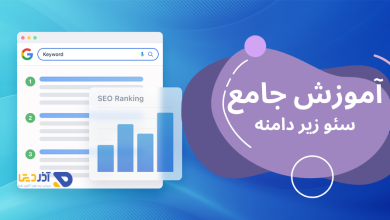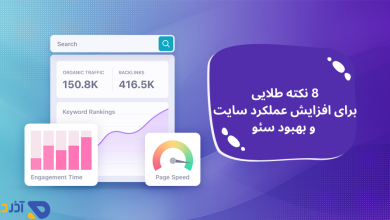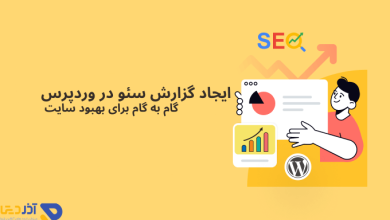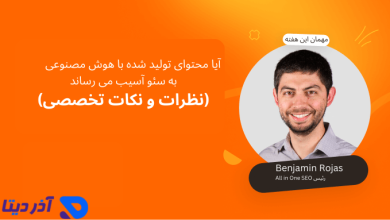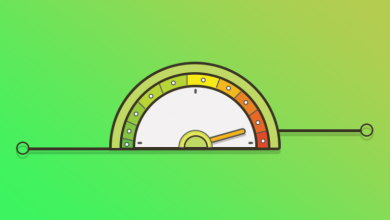آیا می خواهید برای بهبود تبدیل ها، تست تقسیم A/B را در سایت وردپرسی خود اجرا کنید؟ آزمایش تقسیم به شما کمک می کند بفهمید چگونه تغییرات اندک در محتوا و طراحی بر رفتار کاربر تأثیر می گذارد. در این مقاله از وبلاگ یونیکس وب ، ما به شما نشان خواهیم داد که چگونه با استفاده از Google Optimize به راحتی آزمایش تقسیم A/B را در وردپرس انجام دهید.
یکی از دلایل موفقیت یک کسب و کار چه آنلاین و چه آفلاین رفتارشناسی مخاطبان و آشنایی یا ترجیحات و علایق آنهاست. به عنوان یک فروشنده، داشتن یک کالا یا خدمات کافی نیست، بلکه نحوه عرضه آنها شاید به مراتب مهمتر باشد. همچنین، از آنجایی که مبحث دیجیتال مارکتینگ و عرضه محصولات/خدمات اینترنتی در ایران سابقه طولانی ندارد، اهمیت رفتارشناسی مخاطبان دو چندان میشود زیرا هیچ الگوی ثابت یا منطقی برای مخاطبان بسیاری از کسب و کارها وجود ندارد.
تست تقسیم A/B چیست ؟
تست تقسیم A/B تکنیکی است که به شما امکان می دهد دو نسخه از یک صفحه وب مشابه را با یکدیگر مقایسه کنید، بنابراین می توانید تعیین کنید که کدام یک عملکرد بهتری دارد و نتایج بهتری دارد.
بازاریاب ها از تست تقسیم A/B برای صفحات لندینگ خود استفاده می کنند تا بفهمند کدام یک از آنها خرید و فروش بیشتری دارد.
از تست تقسیم می توان برای آزمایش هر عنصر موجود در صفحه از جمله دکمه های عملیاتی (call-to-action) ، طرح های رنگی ، تغییر طرح ، متن بازاریابی ، تصاویر و موارد دیگر استفاده کرد.
به عنوان مثال، تصور کنید وبسایتی دارید و میخواهید بدانید بنر تبلیغاتی شما در مکان A بیشترین کلیک را دریافت میکند یا در مکان B. در این شرایط با تهیه دو نسخهی مختلف از آن صفحه، میتوانید در اولی بنر را در مکان A و در دومی بنر را در مکان B قرار دهید. سپس، با تعیین یک بازه زمانی مناسب و با استفاده از ابزارهای تست A/B خواهید توانست پاسخ سوال خود را پیدا کنید.
تست تقسیم A/B چگونه کار می کند ؟
اساساً، شما تغییرات مختلفی از یک صفحه را به مخاطبان خود نشان می دهید. پس از آن، میزان تعامل و تبدیل کاربر را ردیابی می کنید تا بفهمید کدام تغییر بهترین نتیجه را به شما می دهد.
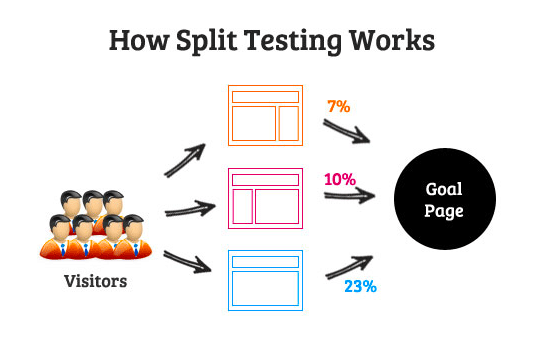
راه اندازی Google Optimize در وردپرس
ابتدا باید برای ایجاد حساب کاربری خود به وب سایت Google Optimize مراجعه کنید.
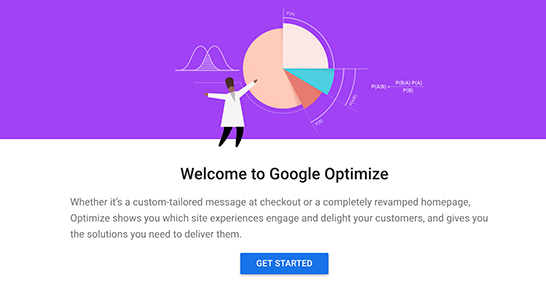
دستورالعمل های روی صفحه را دنبال کنید و به داشبورد حساب خود خواهید رسید. Google Optimize به طور خودکار یک حساب و یک کانتینر برای شما ایجاد می کند.
در مرحله بعدی، باید حساب Google Optimize خود را به ویژگی Google Analytics وب سایت خود متصل کنید. برای انجام این کار، از ستون سمت راست روی برگه ‘Link to Google Analytics’ کلیک کنید.
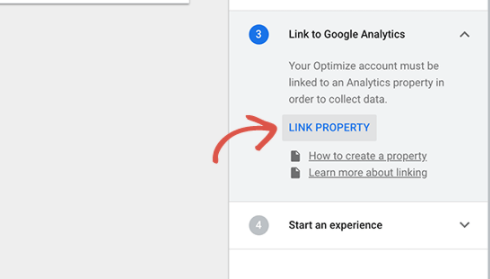
با کلیک بر روی این دکمه، تمام خصوصیات Google Analytics موجود در حساب Google شما نشان داده می شود. شما باید یکی از موارد مرتبط با وب سایت خود را انتخاب کنید.
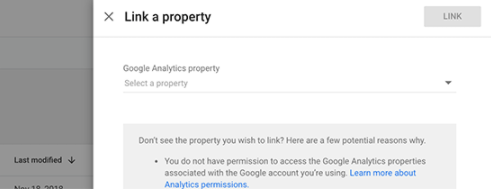
برای ادامه بر روی دکمه Link کلیک کنید.
Google Optimize اکنون به ویژگی Google Analytics شما متصل می شود. به Google Optimize اجازه می دهد داده ها را با Google Analytics به اشتراک بگذارد که می توانید در گزارشات خود مشاهده کنید.
اکنون وقت آن است که اولین experience خود را ایجاد کنید. برای ادامه بر روی دکمه ‘Create Experience’ کلیک کنید.
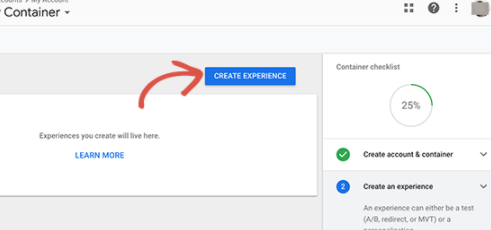
اکنون از شما خواسته می شود که نامی برای اکسپرینس خود ارائه دهید و URL صفحه ای را که این اکسپرینس در آن اجرا می شود وارد کنید.
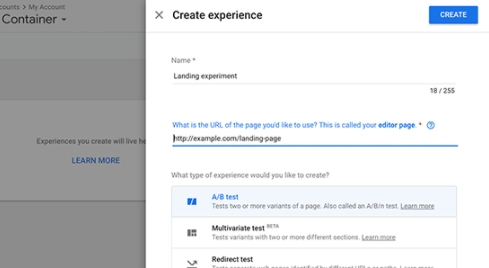
همچنین از شما خواسته می شود نوع اکسپرینس خود را انتخاب کنید. برای ادامه باید تست A/B یا A/B test را انتخاب کنید و سپس روی دکمه ‘Create’ کلیک کنید.
گوگل Optimize اکنون اکسپرینس شما را ایجاد می کند و به آن صفحه هدایت می شوید. این صفحه به طور خودکار صفحه اصلی را به عنوان اولین تغییر در شما نشان می دهد.
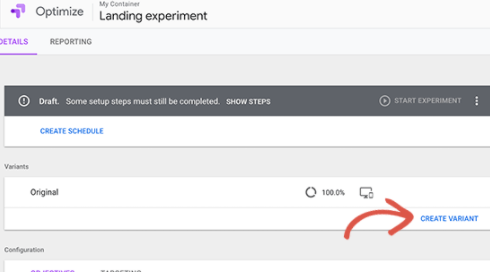
برای ایجاد نسخه جدید باید روی دکمه add variation اضافه کنید. Optimize از شما می خواهد نامی برای این تغییر ایجاد کنید. این یک روش خوب است که از نامی استفاده کنید که تغییراتی را که می خواهید در این تغییر اعمال کنید منعکس کند و مشخص باشد.
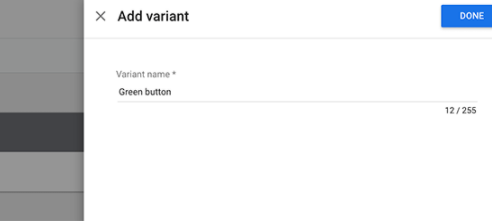
برای ادامه بر روی دکمه Done کلیک کنید. گوگل Optimize اکنون تغییرات جدید شما را در صفحه اکسپرینس لیست می کند. برای ویرایش، روی پیوند ‘۰ changes’ کلیک کنید.
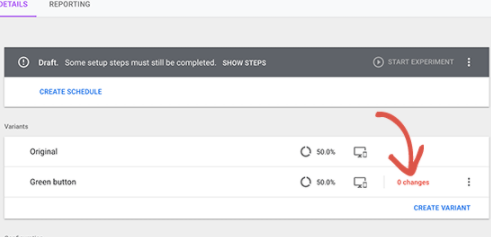
Google Optimize اکنون صفحه ای را که می خواهید آزمون را با یک ویرایشگر قدرتمند اجرا کنید باز می کند. این یک ابزار Drag & Drop است که می توانید با استفاده از آن صفحه را تغییر دهید.
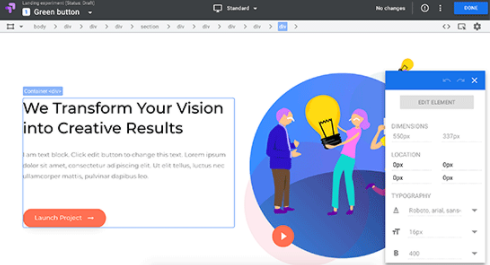
فقط می توانید روی هر عنصری در صفحه خود کلیک کرده تا تغییرات ایجاد شود. برای این آموزش، ما می خواهیم رنگ دکمه اصلی تماس خود را برای تست تغییر دهیم. پس از ایجاد تغییراتی که می خواهید آزمایش کنید، باید روی دکمه ‘Done’ کلیک کنید تا از ویرایشگر خارج شوید.
اکنون تغییرات جدید خود را با تعداد تغییراتی که در آن ایجاد کرده اید، مشاهده خواهید کرد.
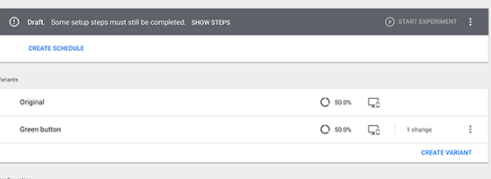
پس از آن، شما باید هدفی را برای اکسپرینس خود انتخاب کنید. درست در زیر گزینه ها گزینه add experiment object را مشاهده خواهید کرد، که با کلیک بر روی آن گزارش های Google Analytics شما باز می شود. پس از انتخاب هدف، می توانید فرضیه ای را در مورد آنچه که آزمایش می کنید و انتظارات شما از این آزمایش را وارد کنید. تجربه شما تقریباً آماده است اما ابتدا باید Google Optimize را به MonsterInsights متصل کنید.
اتصال Google Optimize به MonsterInsights
MonsterInsights به شما کمک می کند سایت وردپرس خود را به راحتی به Google Optimize متصل کنید. ابتدا باید از صفحه Insights » Addons در پیشخوان مدیر وردپرس خود بازدید کنید. از اینجا، باید افزونه ‘Google Optimize’ را نصب و فعال کنید.
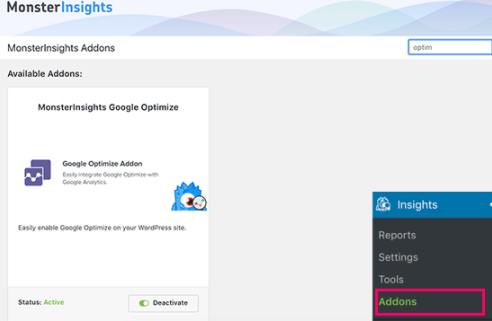
پس از فعال شدن، باید به صفحه Insights » Settings مراجعه کرده و به برگه tracking بروید. از اینجا باید به پایین اسکرول کنید و روی برگه Google Optimize کلیک کنید.
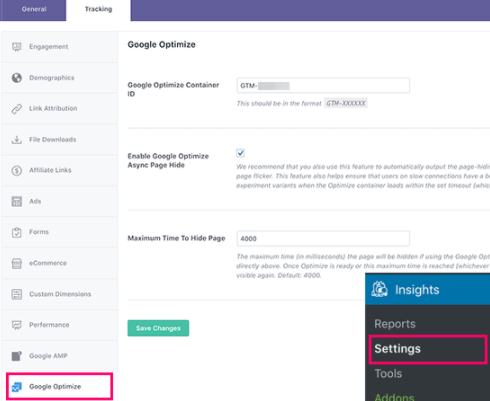
اکنون باید شناسه Google Optimize خود را وارد کنید. با کلیک روی برگه ‘Container Setup’ در ستون سمت راست، می توانید این اطلاعات را در حساب Google Optimize خود پیدا کنید.
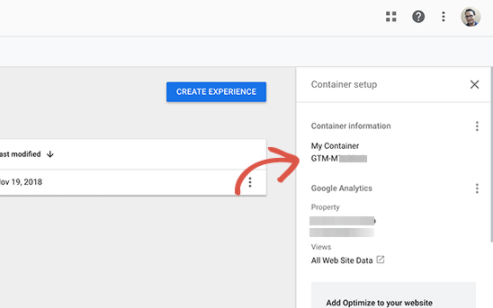
شناسه خود را در صفحه تنظیمات MonsterInsights کپی و جایگذاری کنید و سپس روی دکمه ‘Save changes’ کلیک کنید تا تنظیمات شما ذخیره شود. تبریک، شما با موفقیت Google Optimize را در وب سایت خود نصب کرده اید و اکنون آماده اجرای آزمایشات خود هستید.
برنامه ریزی و اجرای آزمون تقسیم A/B
اکنون که همه چیز مرتب است، شما آماده برنامه ریزی و اجرای آزمون تقسیم A/B هستید.
به داشبورد Google Optimize بروید و اکسپرینس خود را باز کنید. از اینجا می توانید پیش بروید و بر روی دکمه ‘Run Experiment’ کلیک کنید تا به صورت دستی راه اندازی شود.
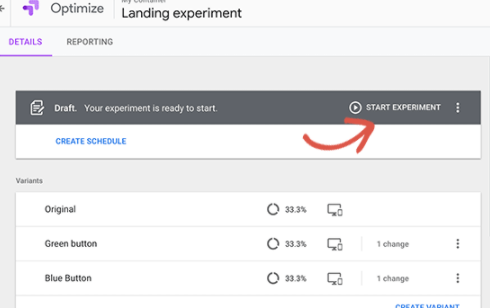
همچنین می توانید بر روی دکمه ‘Create Schedule’ کلیک کنید تا برنامه ای برای آزمایش خود تنظیم کنید. اطمینان حاصل کنید که زمان کافی آزمایش برای جمع آوری بازدیدها و داده ها اختصاص داده اید.
مشاهده گزارشات آزمایش تقسیم A/B در Google Optimize
Google Optimize اکنون تغییرات مختلف صفحه شما را به کاربران نشان می دهد و شروع به جمع آوری اطلاعات می کند. پس از جمع آوری اطلاعات کافی، می توانید نتایج را در زیر برگه گزارش مشاهده کنید.
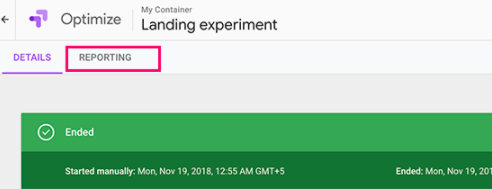
این گزارش نحوه عملکرد هر مدل را براساس هدف آزمایش (اهداف ، رویداد یا بازدیدهای Google Analytics که انتخاب کرده اید) نشان می دهد.
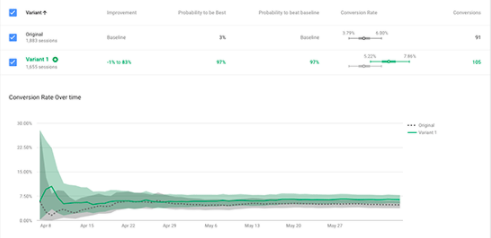
از رایجترین موارد آزمایش شده میتوان به فهرست زیر اشاره کرد :
- عنوان صفحه
- زیر تیترها
- پاراگراف توضیحات
- نظرات مشتریان
- متن دکمه فراخوان به عمل (Call To Action)
- دکمه فراخوان به عمل (Call To Action)
- لینک ها
- تصاویر
- محتوای موجود در صفحه
- دکمه های مرتبط با شبکه های اجتماعی
- ریپرتاز های خبری در رسانه های مختلف
- گواهینامه ها و افتخارات